装机吧U盘重装win10系统详细教程 |
463 2023-04-07 04:53:42
win10桌面黑白显示是一款非常好看好玩的模式,非常的经典,很多用户在误操作的时候会不小心切换到黑白模式,小编就给大家带来了想想的设置教程。

win10桌面黑白显示怎么设置
1、按“Windows+I“键,打开“Windows设置”,在“Windows设置中”点击“轻松使用”。
2、在“轻松使用“中,点击“颜色滤镜”,在右侧将“打开颜色滤镜”设置为“关”。
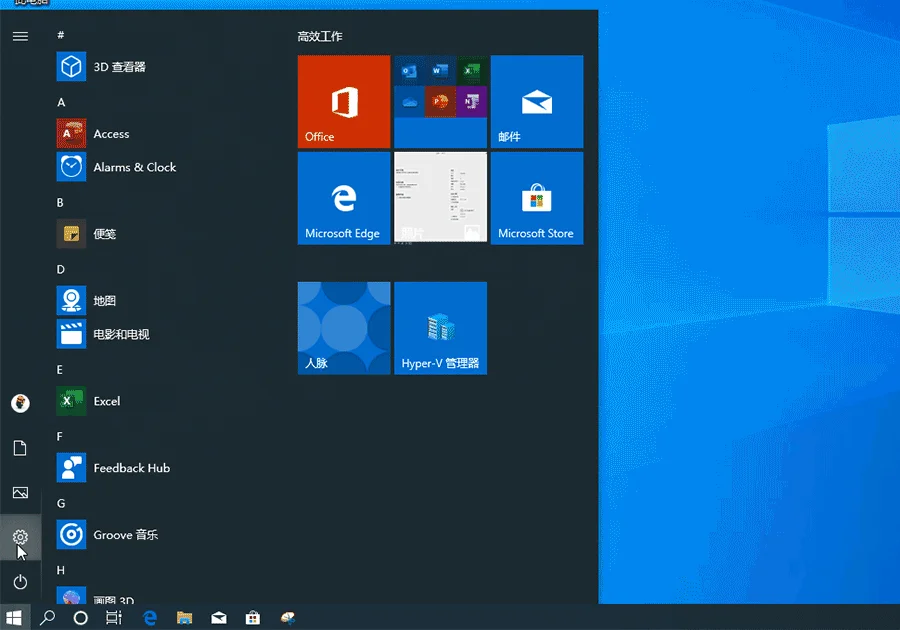
win10桌面黑白显示原因:
Windows 10整个界面变成黑白色了。进桌面之前还是正常的彩色。 进到桌面以后就变成去了色的黑白灰。显示器显示正常。
桌面或打开其他程序都是黑白色,可能是因为误触了“颜色滤镜”导致了该问题,设置“颜色滤镜“即可。
win10桌面黑白模式设置教程
win10界面怎么恢复桌面
win10更新进不了桌面解决教程
win7桌面图标不见了恢复显示设置教程